Hostwinds Tutorials
Zoekresultaten voor:
Inhoudsopgave
Hoe je NAMEServer kunt wijzigen in Google Domains
Trefwoorden: Nameservers
Bij gebruik van hostwinds-services begrijpen we dat er andere opties voor domeinnaamregistratie zijn. U kunt er ook voor kiezen om de naamservers of DNS-instellingen te wijzigen die uw domein gebruikt bij het registreren van een domein elders om te wijzen op uw hostwinds-service. De e-mail van de hostwinds Service bevat de verstrekte nameservers. Mogelijk vindt u ze ook op de beheerpagina van de hostwinds-service binnen de Klantengebied voor alle Shared of Business Hosting webhostingservices. In deze handleiding wordt uitgelegd hoe u naamservers instelt bij Google Domains.
Stel naamservers in bij Google Domains
Het Google Domains DNS Management-sectie is een van de opties binnenin de Google Domains Management Console.Hier is hoe je daar kunt komen:
Stap 1: Klik Beheer Naast het domein wenst u de nameservers voor te veranderen. Dit brengt u naar de beheerpagina voor het domein.
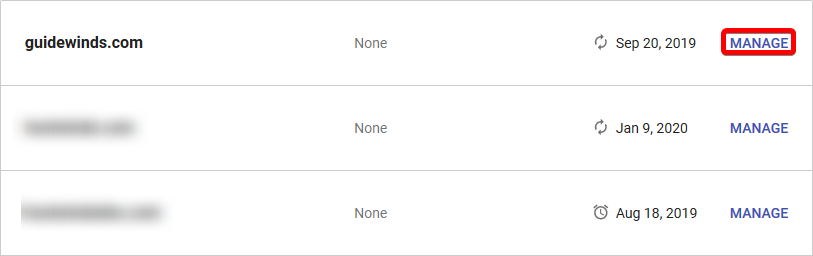
Stap 2: Klik op de DNS link in het linkermenu. U moet de naamserver-vermeldingen op de volgende pagina wijzigen.
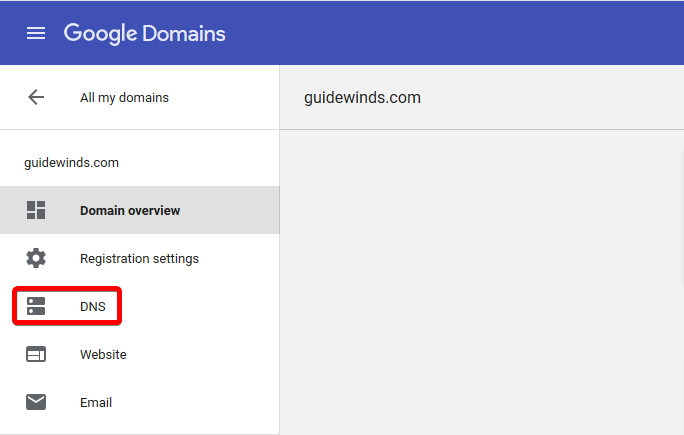
Klik op de DNS menu-item aan de linkerkant
Stap 3: Klik op het keuzerondje om de optie te selecteren om aangepaste nameservers in te voeren. Het geeft dan een vak weer om een enkele DNS-naamserver in te voeren.
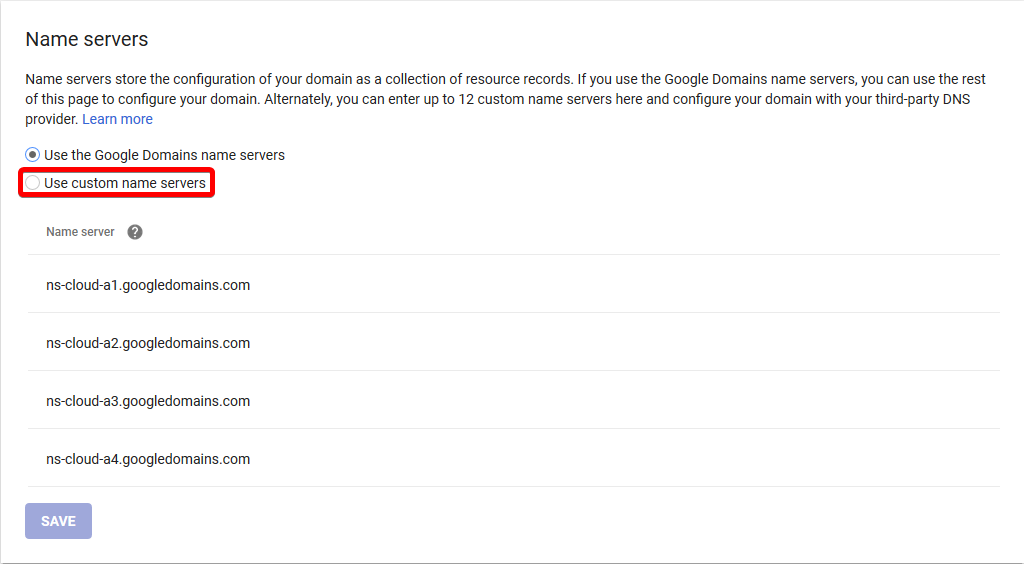
Klik op de gebruik aangepaste naamservers Radio knop.
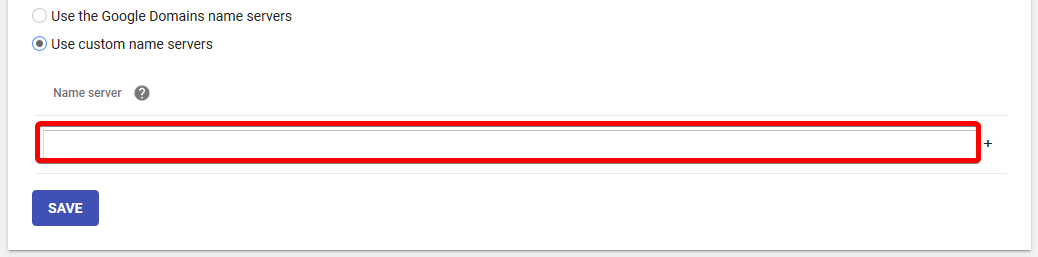
Het aangepaste naamservervak verschijnt hieronder.
Stap 4: Voer de eerste nameserver in die u in dit vakje verstrekt. Klik daarna op de kleine plus om een nieuwe regel te maken om een tweede naamserver in te voeren. Volg dezelfde stappen voor zoveel naamservers als u moet invoeren. Om de wijzigingen vast te leggen, klikt u op het SPAREN knop.
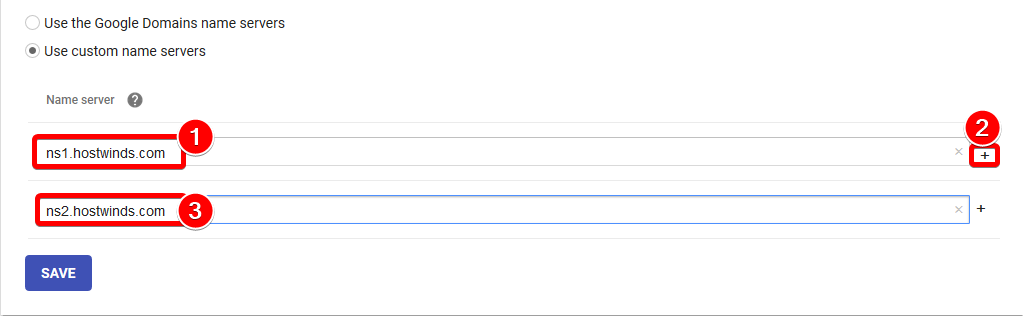
Voer de eerste naamserver in, klik op het pluspictogram en voer vervolgens de tweede naamserver in. Opslaan zal de wijzigingen vastleggen.
Een succesvolle wijziging zal nu de ingevoerde name servers tonen, gevolgd door een Bewerk knop.
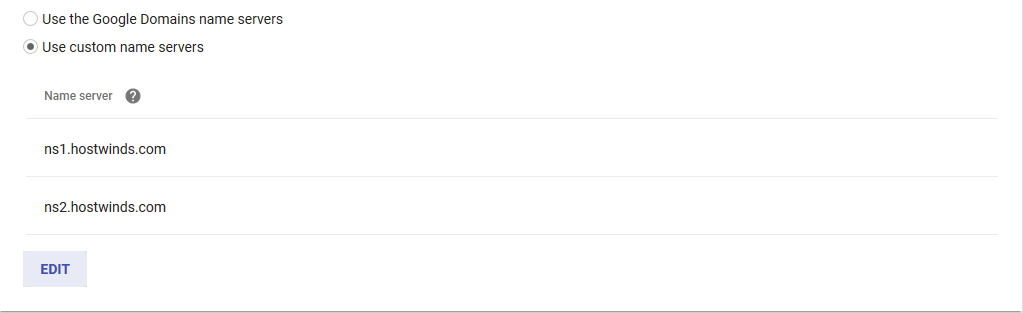
Voltooide wijzigingen na succesvol opslaan. Vergeet niet dat DNS-nameserver verandert als deze kan tot 24 - 48 uur duren om wereldwijd te propageren.
Als u vragen of hulp heeft, bent u altijd welkom om een ondersteuningskaart te openen of 24/7/365 in een livechat te contacteren. We zijn altijd klaar om te helpen.
gerelateerde artikelen
Geschreven door Hostwinds Team / mei 6, 2019
